
- CPU, RAM och nätverksbegränsare med hot tab killer
- Integrerad med Twitch, Discord, Instagram, Twitter och Messengers direkt
- Inbyggda ljudkontroller och anpassad musik
- Anpassade färgteman av Razer Chroma och tvingar mörka sidor
- Gratis VPN och annonsblockerare
- Ladda ner Opera GX
Xbox One och Xbox One S-konsolerna är mycket pålitliga, stabila och snabba. Microsofts spelkonsoler är sanna kraftpaket, men de går också ner då och då.
Om din Xbox One-konsol inte installerar de senaste uppdateringarna, kan du också utföra en offline-systemuppdatering. För att göra detta behöver du en USB-minne redan formaterad till NTFS. Till formatera din flash-enhet till NTFS så att du kan använda den på din Xbox One eller Xbox One S-konsol, följ instruktionerna nedan.
Hur man formaterar en flash-enhet till NTFS
Innan du formaterar din flash-enhet, glöm inte att säkerhetskopiera filer som redan är lagrade på den. Alla filer som sparats på flashenheten raderas.
- Anslut USB-enheten till Windows PC
- Öppna Utforskaren
- Högerklicka Avtagbar skiva i den vänstra rutan
- Välj på popup-menyn Formatera

5. I dialogrutan Formatera flyttbar skiva> ställ in Filsystem till NTFS
6. Klick Start längst ned i dialogrutan för att starta formateringsprocessen.
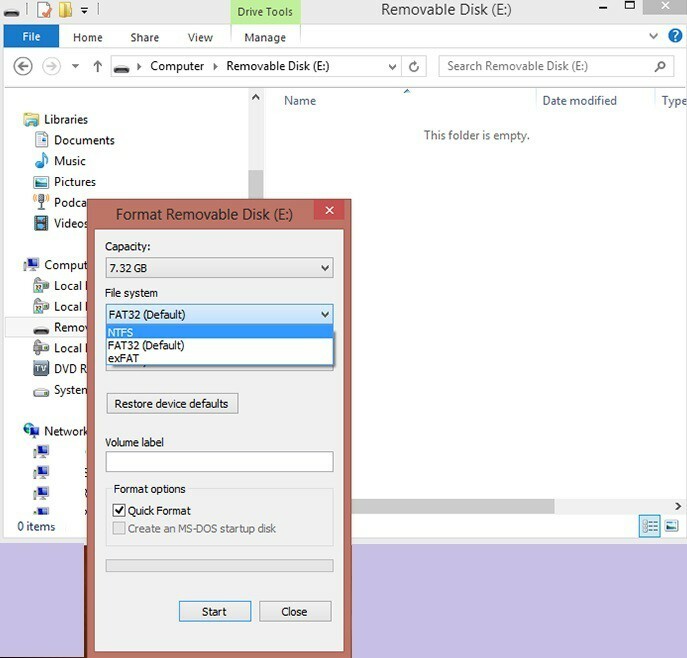
Nu kan du använda flash-enheten för att ladda ner de senaste Xbox One-uppdateringsfilerna. Du kan sedan ansluta den till din konsol och installera uppdateringarna. Som en snabb påminnelse behöver du ett USB-minne med minst 4 GB utrymme för att uppdatera din konsol.
För mer information om hur du sforma en offline-systemuppdatering på din Xbox One eller Xbox One S-konsol kan du kolla in Microsofts supportsida. Om du har stött på ett felmeddelande under uppdateringsprocessen, kolla in vår dedikerade artikel om hur du gör det åtgärda frekventa Xbox One S-fel.
RELATERADE BERÄTTELSER DU MÅSTE KONTROLLERA:
- Så här fixar du problem med luddiga skärmar på Xbox One
- Hur fixar du Xbox One S-felkod 0x80072ee7
- Här är en lista över alla Cortana-kommandon som du kan använda med Xbox One


